捷速ocr文字识别软件怎么调整查看效果
不管是在什么情况下,文档的查看效果对我们来说都是比较重要的,那么OCR文字识别软件怎么调整查看效果呢?有时候,我们使用捷速OCR文字识别软件识别文件后会发现,根据文件的大小不同,在软件界面显示的比例也不同,太大或是太小都会影响我们查看文件。本篇教大家捷速OCR文字识别软件怎么调整查看效果。
准备:
软件下载——打开浏览器,搜索捷速OCR文字识别软件,找到软件下载资源后,按照步骤将软件安装到电脑上。
操作方法:
步骤1:选择识别类型。打开进入捷速OCR文字识别软件操作界面中,选择读取文件类型,这里我们以PDF文件为例,点击“从PDF读文件”。
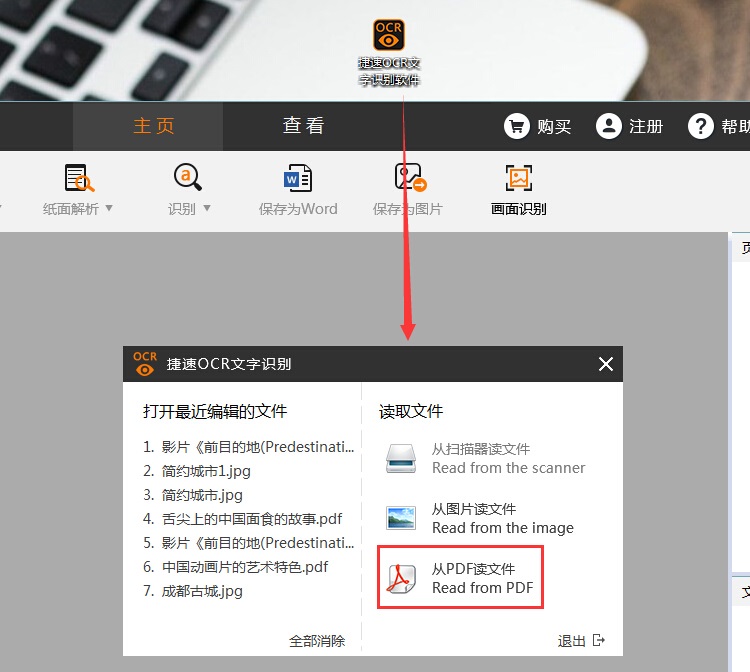
步骤2:添加文件。在弹出的对话框中选择要读取文字的PDF文件,这里我们选择“舌尖上的中国……”,然后点击“打开”按钮。
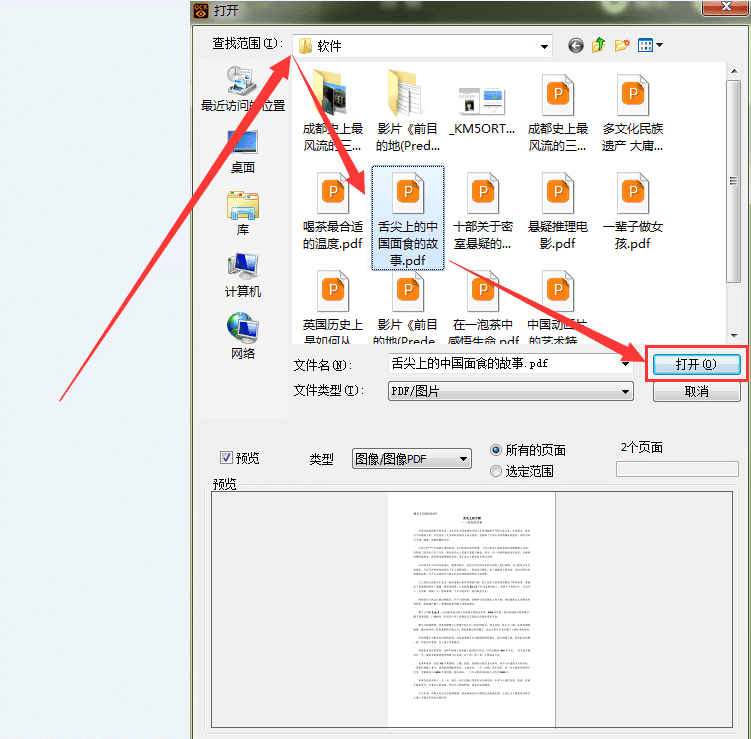
步骤3:识别文件。文件打开后,点击“纸面解析”,文件解析完成后,在要识别的文字周围将会出现红色编辑框,接着点击“识别”按钮识别PDF文件中的文字内容。
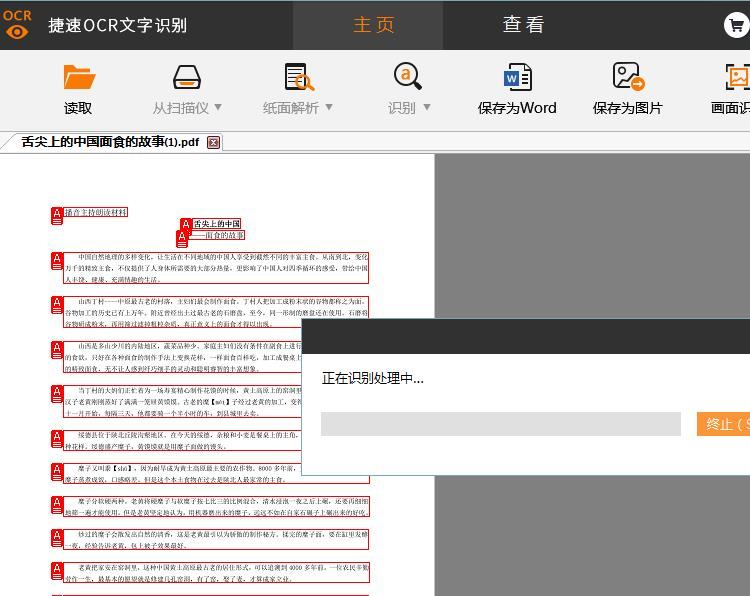
步骤4:修改识别错误。经过软件的识别,我们就可以在软件右侧修改识别后PDF文件中的文字内容了。
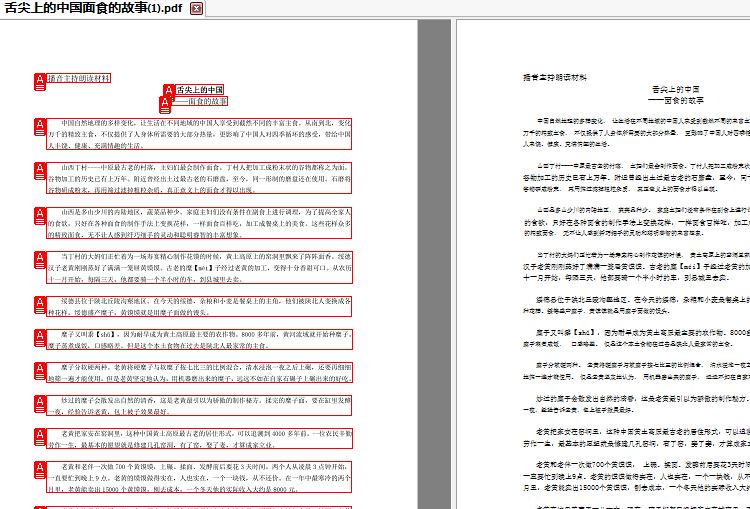
步骤5:调整查看效果。如果查看不清晰,在软件右侧底部设有调整文件视图大小功能,点击“+”可以将文件(原文件和识别后的文件)效果调大,清晰的查看文件内容;点击“—”,可以将文件调小。查看文件并修改错误部分后,点击“保存为Word”即可将识别后文件保存成Word文档。
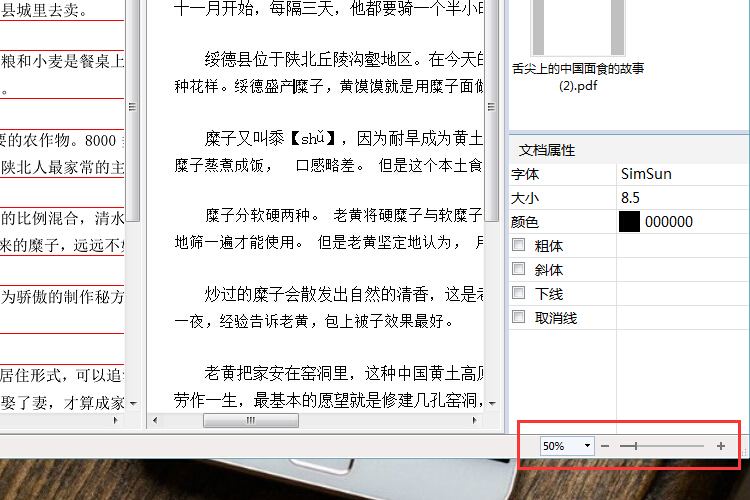
以上就是使用捷速OCR文字识别软件调整查看效果的内容,经过捷速OCR文字识别软件的帮助,我们可以编辑图片、内嵌式PDF、扫描文件上的文字内容。
延伸阅读:PDF文字识别软件如何将扫描PDF转Word
以上就是用捷速OCR文字识别软件调整查看效果的全部过程啦,大家学会了吗?